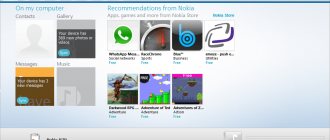Для многочисленных пользователей смартфон стал неотъемлемой частью их жизни. На мобильном телефоне хранится много важной информации, которую не хотелось бы потерять. Для того, чтобы не случилась утечка вашей личной информации, разработчики постоянно совершенствуют систему защиты устройства, добавляя всё больше и больше способов блокировки. Однако бывают случаи, когда пользователь забывает пароль, который установлен на его устройстве. В этой статье подробно описаны все способы разблокировать Sony пароль, если его забыл, и их нюансы.
Разблокировка смартфона Сони при помощи жёсткого сброса
Одним из самых простейших способов разблокировки смартфона Sony Xperia является жёсткий сброс устройства, при котором все личные данные и важная информация будут утеряны. Этот способ предусматривает сброс смартфона до первоначальных, заводских настроек, после которого ваш телефон будет возвращён в первоначальный вид. Во всех смартфонах Сони на базе Android сброс телефона до заводских настроек происходит похоже:
- Выключите телефон. Зажмите кнопку питания и выберите пункт «Выключение» во всплывшем окне.
- Включите режим Recovery. Зажмите комбинацию клавиш «Домой» + «Питание» + «Громкость вверх», чтобы включить режим Recovery.
- После появления логотипа Sony отпустите кнопку питания, а клавиши «Домой» и «Громкость вверх» продолжайте держать.
- Используя кнопку громкости, выберите пункт «Wipe data/Factory reset». Подтвердите свой выбор, нажав кнопку «Питание».
- Используя кнопку громкости, выберите вариант «Yes» или «Yes – Delete all user data». Нажмите кнопку питания для подтверждения.
- После удаления всех данных нажмите «Reboot system now» и перезагрузите устройство.
После выполнения всех действий и перезагрузки телефона пароль должен отсутствовать, но при этом все данные будут утеряны.
Как сбросить Sony пароль Xperia Z, если забыл
Прежде чем начать, обратите внимание, что сброс смартфона приведет к удалению любых сохраненных данных и настроек. Мы рекомендуем вам создавать резервные копии данных.
Чтобы узнать подробнее читайте отдельную статью о сбросе:как сделать Sony сброс до заводских настроек?
1. Выключите телефон.
2. Чтобы выполнить жесткий сброс телефона, начните с нажатия и удерживания кнопки питания
+
кнопку увеличения громкости в
течение нескольких секунд.
3. Устройство будет вибрировать один раз. На этом этапе вы можете отпустить кнопку питания. Продолжайте удерживать клавишу регулировки громкости еще на 10 секунд.
4. Телефон будет вибрировать, а затем выключить, указывая, что процедура жесткого сброса завершена.
Сброс пароля при помощи аккаунта Google
Каждый смартфон на базе Android предусматривает сброс пароля при помощи личного аккаунта Google. Для использования данного метода необходимо учесть два обязательных условия: ваш телефон должен быть подключён к Google-аккаунту и сети Интернет. Разблокировать телефон Sony, если забыл пароль, очень легко:
- Вызовите и прочтите всплывающее окно. Для того чтобы вызвать информационное окно, необходимо ввести неправильно пароль пять раз.
- Выберите пункт «Забыли пароль» или «Разблокировать в Google».
- Зайдите в свой аккаунт Google. При входе в аккаунт вам необходимо будет ввести адрес электронной почты и пароль.
- Сбросьте пароль и придумайте новый.
Через пару секунд после выполнения всех действий пароль будет аннулирован, и вы вновь сможете пользоваться вашим девайсом. Этот метод довольно прост, но при этом имеет свои нюансы и требования, которые требуется учесть.
Решение 4. Использовать сайт Google и опцию «Найти мое устройство»
Для большинства телефонов и планшетов на базе Android лучше всего подойдет встроенная служба поиска смартфона. После того как вы авторизовались в профиле Google, вы способны использовать любой компьютер или иное устройство для доступа к службе, доступной каждому пользователю «Андроид».
Как сообщают многочисленные отзывы, этот метод не функционирует на Android 8.0 или выше. Но если ваш телефон «Сони» управляется Android 7.1.1 Nougat или ниже, он должен справиться с этой задачей. Это отличный способ разблокировать пин-код Sony Xperia.
Как бы нелогично это ни звучало, начните с прикосновения к кнопке «Блокировка», как только функция «Найти мое устройство» отобразит его местонахождение. Если у сервиса возникают проблемы с поиском вашего девайса, нажмите кнопку обновления рядом с именем смартфона несколько раз, и он должен установить соединение в течение 5 попыток (если ваш телефон совместим с этой опцией).
После нажатия опции «Блокировка» сервис предложит записать новый пароль для замены забытого ключа, PIN-кода или кода доступа. Введите новое значение дважды для подтверждения своего выбора, после чего нажмите «Блокировка». Затем вам может потребоваться до 5 минут для смены пароля, но когда это будет выполнено, у вас получится ввести новые данные, чтобы разблокировать ваше устройство.
Удаление пароля при помощи iSeePassword Android Lock Screen Removal
Ещё одним способом сброса пароля на смартфонах Sony Xperia являются дополнительные софты, которые в больших количествах можно найти в Интернете. Самым популярным и лёгким в использовании приложением для сброса пароля считается «iSeePassword Android Lock Screen Removal», другое название «Dr.Fone». Разблокировать телефон при помощи этой программы сможет даже самый непродвинутый пользователь, ведь интерфейс очень простой. Вот что нужно делать:
- Скачайте и установите программу «iSeePassword Android Lock Screen Removal». Следуя всем указаниям, установите софт на ваш компьютер.
- Подключите ваш мобильный телефон к ПК при помощи USB-кабеля, программа автоматически распознает ваше устройство.
- Выберете пункт «Удаление экрана блокировки», после чего начнётся процесс разблокировки вашего устройства.
После выполнения всех действий ваш телефон перезагрузится, и блокировка будет отсутствовать.
Снять графический ключ Sony Xperia Z2 с помощью PC Companion
- Скачайте PC Companion (на этой странице) и установите программу на свой компьютер.
- Перезагрузите компьютер и откройте программу PC Companion.
- Выберите – «Поддержка Зон» (Support Zone), а далее «Пуск» (Start).
- На вашем компьютере появится два экрана — обновление программного обеспечения (software update) + Поддержка зон онлайн (support zone online).
- Выберите «Обновление программного обеспечения (Пуск)». На экране всплывет отображения «Не удалось найти телефон» – поищите надпись «Ремонт» (Repair), которая подсвечивается синим цветом на этом всплывающем окне, и нажмите на нее.
- Нажмите «Продолжить».
- Вы увидите зеленую полосу загрузки «подготовка смартфона к обновлению».
- Когда зеленая полоска загрузится, появится экран со всеми Вашими смартфонами. Выберите необходимый смартфон (PC Companion загрузит некоторую информацию, и Вы увидите экран, показывающий, как подключить устройство. Телефон должен быть выключен, батарея должна быть заряжена по крайней мере на 50%).
- Подключите кабель USB к вашему компьютеру (не к телефону).
- Ваш смартфон должен быть выключен. Нажмите и удерживайте клавишу назад (на клавишу со стрелкой в нижней правой части экрана), при этом подключите смартфон к USB кабелю. Если Вы сделали все правильно, тогда в правом верхнем углу появится зеленый свет, при этом телефон не должен включиться. Не отпускайте кнопку Назад, пока на экране не появится надпись, которая разрешит Вам сделать это.
Теперь Вы знаете как сбросить настройки к заводским и снять графический ключ Sony Xperia Z2.
Не вдаваясь в детали, скажу, что оказался в такой ситуации:
- есть телефон Sony XPeria SL (для XPeria S, да и вообще многих смартфонов этой линейки, все так же);
- графический ключ
введен неверно 20 раз, соответственно
экран заблокирован
; - вход в гугл аккаунт не выполнен
; - в итоге телефон хочет, чтобы ему ввели ответ на секретный вопрос, а ответа этого никто не знает
, ибо он вводился по легкомыслию вслепую и содержит 100-процентную билеберду.
( Дальше идет история о том, как я безуспешно пытался разблокировать телефон разными способами.
Итог:
требуется перепрошивка
, выполняется очень просто, требует минут 20, фото, видео и т.д. сохраняются, но приложения — нет.
НО: возможно, Вам поможет какой-либо другой, менее радикальный способ, коих я испробовал несколько. )
не заставила смарт выдать снова экран ввода графического ключа.
Телефон новый (один день), так что можно было бы отнести его в сервис
, возможно это даже было бы бесплатно, но тратить время на это не хотелось. Мучением телефонов раньше никогда не занимался, так что было немного страшно, но и интересно.
Подбор ответа на секретный вопрос
в течение часа ничего не дал. Хотя я и помнил движение пальца при его вводе, и даже количество получившихся слов и их длину, но бескомпромиссно включенный интеллектуальный ввод изничтожал всю вводимую билеберду.
Гугл предлагает кучу вариантов. Связываться с чем-то неестественным для юзера не хотелось (кстати телефон был не мой, этот факт вынуждал делать только обдуманные поступки), поэтому меня заинтересовал такой лайв-хак: позвонить на телефон
, тогда можно будет опустить верхнюю панель, а с нее добраться до настроек, и снять блок. Конечно, это было бы слишком большой дырой в системе безопасности, и не сработало. Более того, мне даже не удалось нажать кнопку завершения вызова: любая попытка шага в сторону завершается сообщением о необходимости ввода ответа на секретный вопрос.
Остальные варианты сводятся к необходимости сброса всех настроек телефона до стандартных
— пароль сбросится вместе с ними.
Был предложен вариант вытащить батарейку
, и на сколько-то там секунд зажать какие-то там кнопки. Но во-первых, у XPeria S несъемный (без отвертки) аккумулятор, а во-вторых, настройки лежат в энергонезависимой памяти, так что тупая .
Кстати, перезагрузка выполняется долгим одновременным нажатием кнопок увеличения громкости и питания
— полезная комбинация для всех юзеров, на случай тотального зависания (хотя в 4м андроиде такого не замечал пока, а вот во 2м случалось).
Перед тем как пытаться очистить все, неплохо бы сохранить все данные
с телефона. В общем-то, данных в моем случае почти никаких и не было, кроме нескольких фоток, но и их терять не хотелось. Но вот проблема: с заблокированным экраном скинуть на комп
ничего не получится
. PC Companion тоже отказался это делать. Делать нечего, смирился.
Еще один замечательный вариант, предложенный гуглом, в который я даже поверил поначалу: жмем кнопку экстренного вызова, и туда вводим *#*#7378423#*#*
Кнопку вызова жать не придется — сервисное меню появится само. В обычной жизни эту комбинацию можно вводить и в обычное поле ввода номера — не только экстренного вызова. В открывшемся меню можно найти кучу всяких интересных вещей, но нам нужна последняя строка (Customization Settings
) — жмем ее, затем —
Reset customization
и, наконец, подтверждаем действие нажатием соответствующей кнопки. По задумке, это должно сбросить все настройки и перезагрузить телефон. Вуаля, и
ничего не произошло
. Вообще ничего.
Вот еще две интересных комбинации: *#06#
— IMEI
*#*#4636#*#*
— всякая инфа о телефоне.
Наконец
, поиски привели меня к
Update Service
. Качаем прогу с официального сайта, ставим, и делаем что она говорит. Нужно будет выбрать модель телефона из списка (даже картинки есть!), подключить телефон, произведя особый ритуал (впрочем, не сложный), и нажимать все время «Далее». Установщик выкачает последнюю прошивку метров на 300 и зальет ее на телефон. Все это занимает минут 10-15. После этого телефон чувствует себя заново родившимся —
все настройки как при покупке
. Бонус —
все фото сохранились
: хоть дискретной карты памяти и не предусмотрено, тем не менее, виртуально она существует.
Оставалось лишь вбить настройки, поставить новый графический ключ и разумный
ответ на контрольный вопрос.
Только один неизвестный мне момент: как такая перепрошивка отражается на гарантии. Вроде как, использовалось официальное ПО и официальная прошивка, и не представляю, как ее можно отличить от той, что стояла до этого, но мало ли что.
Хочу отдельно выразить благодарность Sony за Update Service — очень простая, понятная и удобная в обращении программа. На русском языке, лишних вопросов не задет, все объясняет в подробностях, по пунктам, с картинками и анимацией, да еще и цветовая гамма приятная. Я в восторге короче.
Из этой истории следует сделать ряд выводов: 1. всегда следует внимательно
относиться
ко всем паролям
; 2.
не совершать необдуманных поступков
, особенно подшофе; 3. заботиться о
резервном копировании
данных.
Кроме того, по факту получается, что от момента когда Вы потеряли свой телефон и до момента когда все данные с него скопированы, может пройти меньше 15 минут
, вне зависимости от того установлен пароль на блокировку экрана или нет.
Поэтому возможно следует задуматься о шифровании некоторых данных, а также об обязательной установке PIN-кода на SIM-карту
.
Итак, вы приобрели смартфон Xperia Z3 Compact, отличный аппарат флагманской серии на уже зарекомендовавшей себя платформе Android. Но проходит определенное время, и он перестает радовать вас так, как делал это раньше: начинают проявляться периодические баги, глюки, зависания. Телефон начинает тормозить как в приложениях, так и в меню, а встроенная клавиатура — работать с очевидной задержкой, не говоря уже о ряде других мелких проблем.
Правда в том, что от этого не застрахован никто. Особенности операционной системы Android таковы, что описанные выше проблемы могут начаться на значительной части устройств спустя уже несколько месяцев в зависимости от интенсивности эксплуатации, общей захламленности и прочих факторов. Разумеется, что с каждой новой версией своей ОС Google работает над их устранением, но что же делать, если ваш смартфон нужно привести в нормальное работоспособное состояние здесь и сейчас?
Ответом на этот вопрос является аппаратный сброс (англ. hard reset) Sony Xperia Z3 Compact, а в том, что он из себя представляет и как его применять, мы разберемся далее.
Суть его заключается в следующем: мы сбрасываем всю программную часть устройства к заводским настройкам «из коробки», возвращаясь в то самое время, когда его работа еще не вызывала никаких нареканий. Ясно, что это подразумевает полное удаление всей пользовательской информации, приложений и файлов на внутренней памяти смартфона (за карту памяти Micro SD можете не переживать — она останется нетронутой, если только вы сами не захотите ее), поэтому первым шагом является предварительный бэкап (резервное копирование) всех важных данных, с которыми вам будет жаль расставаться.
Благо, в предустановленных на приложениях числится «Копирование и восстановление» («Копир. и восстан.» с иконкой ручки сейфа в меню), которое сделает этот процесс гораздо менее сложным и болезненным.
Затем вам следует зайти в «Настройки» (можно найти в общем списке приложений в главном меню), промотать открывшийся список до «Резер. копирование и сброс» в разделе ЛИЧНЫЕ ДАННЫЕ, а там найти пункт «Общий сброс». Ознакомившись с предупреждениями об удалении всех данных и подтвердив серьезность своих намерений очередным нажатием кнопки «Сбросить настройки телефона», вы запустите необратимый процесс, который должен будет сделать вашу работу с аппаратом такой плавной и приятной, какой она и должна быть.
Следует также отметить, что на случай, если ваш телефон окончательно и бесповоротно завис и не отвечает ни на какие действия и нажатия физических кнопок с вашей стороны, инженеры Sony предусмотрели специальную кнопку, скрытую под заглушкой и располагающуюся прямо рядом с портом для карточки Micro SD — чуть выше и левее него. Она очень маленькая и нажать на нее можно лишь шариковой ручкой или подобным ей тонким предметом. Произойдет принудительная перезагрузка Sony Xperia Z3 Compact.
Функция «Найти моё устройство»
Очередным удобным нововведением от разработчиков компании Google стал сервис «Find My Device», который подходит для девайсов любой марки и модели, в том числе и Sony. Это дополнение значительно упростило процесс разблокировки вашего смартфона. Помимо сброса пароля, который установлен на устройстве, в этом приложении присутствует ещё много полезных функций. Важным критерием использования сервиса «Найти моё устройство» является то, что ваше устройство должно быть подключено к аккаунту Google и иметь подключение к интернету. Wi-Fi или передача данных будут осуществлять подключение к сети – роли не играет. Чтобы разблокировать Sony пароль, если его забыл, при помощи сервиса «Find My Device», нужно:
- Откройте сервис, перейдя по ссылке.
- Войдите в свой Google-аккаунт, для этого введите электронную почту, к которой подключён смартфон, и пароль.
- Выберите пункт «Стереть», который осуществит сброс вашего устройства до заводских настроек.
Ваше устройство выполнит жёсткий сброс, после чего все ваши личные данные удалятся. Если в ваш смартфон вставлена SD-карта или SIM-карта, то извлеките её, чтобы данные, хранившееся там, сохранились.
Какие способы можно использовать?
Вам будет интересно:Как заблокировать контакт в айфоне: все о блокировке номеров
Такая блокировка телефона может быть действительно раздражающей, поэтому специалисты предусмотрели способы решения этой проблемы. Ниже представлено несколько вариантов, как разблокировать Sony Xperia, если забыли пароль. Они включают в себя следующие способы:
- С помощью заводских настроек.
- Обход пароля блокировки экрана «Сони» при помощи профиля Google.
- Разблокировка экрана посредством удаления пароля «Андроид».
- Посредством опции «Найти мое устройство».
- При помощи сервиса ADB.
- Используя безопасный режим.
- Спровоцировав сбой интерфейса ввода пароля.
Утилита ADB
Утилита ADB Run – это софт, который обеспечивает взаимодействие двух различных устройств. Программа имеет простой интерфейс и обширный перечень функций, которые там представлены. С её помощью можно сбросить исключительно пароль, сохранив личную информацию, или совершить жёсткий сброс смартфона, при котором все ваши данные будут стёрты. Для каждой модели устройства Sony программное обеспечение разное, это обязательно нужно учесть при скачивании утилиты. Если вы установите софт, который не подходит для вашего устройства, он может работать некорректно или не работать вовсе, также может нарушить работу девайса и привести к его поломке. Снять телефон Сони с блокировки легко:
- Скачайте и установите утилиту ADB, обязательно учитывая модель и разновидность вашего смартфона.
- Запустите программу.
- Подключите ваш смартфон к компьютеру при помощи USB-кабеля.
- Выберите пункт «Unlock Gesture Key», который отвечает за сброс пароля.
Выполните действия правильно – ваш смартфон будет разблокирован.
Данные действия не рекомендуется выполнять новичкам, ведь можно повредить системные файлы и нарушить работу устройства. Если вы не уверены в своих действиях и способностях, лучше не рискуйте и попробуйте иной метод, который представлен в нашей статье, или обратитесь в сервисный центр Sony для помощи специалиста.
Пошаговая инструкция
- Сначала нужно нажать на кнопку экстренного вызова, появится экранная клавиатура, и с неё нужно будет ввести код: *#*#7378423#*#*
.
- Этим кодом Вы откроете сервисное меню. В нём нажмите на «Customization Settings» (настройки персонализации).
- Затем нажимаем «Reset customization».
- Подтверждаем действие, соглашаясь с перезагрузкой телефона «Reset customization and reboot».
- Ждем некоторое время (около минуты), телефон выполняет перезагрузку и применяет изменения. Не нажимайте кнопки пока идет этот процесс.
- После того, как смартфон отключится — запустите его, нажав кнопку включения.
- Произведите все необходимые настройки телефона, выберите язык, и готово!
После этих несложных манипуляций вы окажетесь на рабочем столе вашего аппарата. Этот алгоритм должен работать на большинстве версий Sony Xperia, но если вдруг он не будет работать, то повторите те же действия, только с кодом *#*#73556673#*#*
. На некоторых «машинах» этот код может привести просто к перезапуску устройства (перечисленные коды — одни из многих сервисных кодов для Sony Xperia, с остальными кодами вы можете ознакомиться на официальном сайте производителя смартфона).
Если вдруг описанные выше методы не работают, не отчаивайтесь, ведь можно просто воспользоваться программой PC Companion.
При помощи этой программы только на Sony Xperia можно обновлять, резервировать данные и восстанавливать их из резерва. Эта программа довольно проста и удобна в использовании. Найти ее можно на диске, который должен быть в коробке покупаемого смартфона.
Также, можно разблокировать смартфон Xperia через сервис «My Xperia». Для этого необходимо, на официальном сайте Sony, зайти в My Xperia, и следовать указаниям инструкции на русском языке.
Что делать владельцу устройства Sony Xperia, если он по какой-то причине не может разблокировать экран с помощью ранее выбранного варианта блокировки? Выход из Разблокировка экрана Sony Xperia, когда забыли пароль или графический ключ. Забыть пароль или рисунок очень просто. Это распространенная проблема, из-за которой некоторые даже бегут в сервисный центр. Но на самом деле не стоит тратить время на поиски такового центра в вашем городе. Ниже приводится инструкция для владельцев Sony Xperia, с помощью которой можно легко обойти экран блокировки. Кстати, именно ей и пользуются в сервисных центрах. Обратите внимание, этот текст предназначен именно для разблокировки смартфонов линейки Xperia. На аппаратах других производителей придется пытаться обойти блокировку другими способами. Пошаговая инструкция. Операция начинается с нажатия кнопки экстренного вызова. На появившейся клавиатуре следует ввести код: *#*#7378423#*#* (действует на всех аппаратах серии Xperia) Вот и всё, так вы окажетесь на рабочем столе. Такая хитрость работает на всех «Икспериях». Если у вас новая модель, в которой данная операция не приводит к желаемому результату, то попробуйте на экране экстренных вызовов ввести код *#*#73556673#*#* . Он действует не для всех смартфонов, на некоторых моделях это приводит лишь к обычной перезагрузке аппарата. Обновлено: если никакие коды не срабатывают на вашем устройстве, 100% поможет восстановление с помощью программы PC Companion. Она приводит в работу устройство даже из состояния «кирпич». Если возникли трудности, то просмотр этого видео должен помочь. Также можете писать свои вопросы или мысли в форме комментариев ниже! А вот парнишка демонстрирует на видео, как все делается на XPeria Z: to “Разблокировка экрана Sony Xperia, когда забыли пароль или графический ключ” Ребят у меня XPERIA p и не как не получается, все уже перепробовал, подскажите пожалуйста. Это Всё лож ни одно не работает. на sony experia xa забыла графический ключь,перезагрузила устройство и там нужно было для включения ввести пароль(лимит 30 попыток)после неудачных попыток устройство сбросило все настройки,но потом предлжило востановить все данные. поможет только сброс до заводских настроек. удержание кл. звука и включения одновременно при выключ. аппарате, а дальше для каждой модели по разному. у мепня на телефоне нет кнопки HFC,что делать? у меня сони V3+ я забыла гр.ключ. подскажите пожалуйста. AINAZIK — У Sony нет модели V3, это китайфон))). Пробуйте зайти в рекавери (если есть). На выключенном телефоне нажмите громкость «-» и «вкл». И держите до появления зелёного робота. Там выберите vipe date / factory reset. И ОК. Настройки будут сброшены. Забыл пин код для разблокировки екрана, что делать? Многое перепробывал не помагает. Sony xperia z2 (D6502) Помогите..что делать забыл пароль на Sony xa незнаю уже что делать. добрый день, у меня M5 Dual ничего не помогает по советуйте что нибудь… Спасибо! В сервисное меню вошел, но пункта «NFC» в «Service Tests» не было. Нажал что-то вроде перезагрузки — запустился без графического ключа, но как из «коробки» ?? Вернулся к заводским настройкам, т.е. с потерей всех данных. Благо данных особо ценных не было (телефон ребенка был). у меня sony xperia sp и не один код не подходит что делать. Xperia T не помагает убрать графический ключ. Здравствуйте,скачал программус официального сайта,подключил к кабелю телефон (Sony M2) она пишет что надо снять устройство с блокировки!хотя для этого я ее и качал! Что делать. Здравствуйте уже всё перепробовал модель sony Xperia m2 ничего не помогает подскажите пожалуйста как снести на заводских настроек графический ключ и забыл. Туфта инфа., сейчас проверил на своём z5 compact, необходимости нет, так как всегда помню пароли и графические ключи, 2е у меня сканер отпечатков пальцев. два дня мучалась. думала всё. денег надо кому то заплатить. у меня м 2 сони. но оказалась не такой уж и дурой)) скачала программу с офицалньного сайта. но как тут пишут некоторые выдало надпись, что телефон нужно снять с блокировки. . чуть не отчаялась. объясняю тем кто не понял как это делоется! качаем программу. из двух предметов выбираем то что нужно (телефон или планшет) в моем случае телефон. не подключаем его к компу. выбираем восстановление по. ну тут можно помучаться с телефоном. не помню как именно, помню то что установка проходила на выключеный телефон. и кнопку вкл-выкл одновременно с громкостью я замучала. теперь сижу довольная. если вы не гуру как и я, то мой вам совет. наберитесь терпения и пробуйте разными методами. и читайте в процессе пошаговые инструкции что нужно делать с телефоном. Информация лажа. Z3 2016 году рождения заблокировался. Сменил пароль во хмелю (по поводу праздника 24 т.е. 23 февраля), утром не смог вспомнить. Перелопатил все сайты — одно и тоже. Скажу так — ничего не работает! Уже отчаялся, но 4 марта с.г.случилось чудо — 1143-я попытка! и вот! Уже могу советовать! Вывод, если нет учётной записи — долбите экран, лень — сносите систему! Кнопки, коды — НЕ РАБОТАЮТ! По крайней мере в обновлённых версиях. я нажимаю на экстренный вызов и вожу номер ничего просто отключается и ничего не появляется это просто ложь. У меня Sony Xperia V. Можно ли проверить заходит ли кто-то в телефон или пытается ли? Копия SONY Z5 Premium, разблокировать экран сони иксперия пароль ключ
Многие пользователи современных смартфонов на платформе Android сильно озадачены безопасностью своих персональных данных, которые хранятся в памяти устройства. Именно поэтому они используют парольную защиту. Блокировка графическим ключом является альтернативой цифровой комбинации пароля и используется на каждом втором смартфоне.
Но вы наверняка столкнулись ситуацией, когда графический ключ забыт и отсутствует возможность разблокировать устройство. И мы рассмотрим преимущественно владельцев смартфонов серии Sony Xperia. Итак, что нам делать?
Сбой интерфейса экрана блокировки
Следующий способ работает лишь на более старых моделях смартфонов Sony, которые работают на базе Android 5.0-5.1.1. Со временем этот баг исправили разработчики, поэтому удалить пароль или графический ключ на Sony новейших моделей не получится. Чтобы сбить интерфейс экрана блокировки на Sony, нужно выполнить достаточно большое количество действий, но все они довольно простые:
- Нажмите «Экстренный вызов», после чего откроется поле для введения номера.
- В поле введите **********(10 звёздочек).
- Скопируйте текст и вставляйте его до тех пор, пока количество введённых символов не превысит лимит.
- Вернитесь назад на экран блокировки и откройте камеру.
- Проведите вниз по экрану и откройте шторку уведомлений.
- Откройте настройки, нажав на значок в виде шестерёнки. После телефон потребует ввести пароль;.
- Вставляйте ранее скопированный текст «**********» несколько раз, пока не случится сбой в интерфейсе экрана блокировки.
Как отключить блокировку навсегда
Чтобы в дальнейшем не возникало неприятных ситуаций с разблокированием телефона, блокировку можно просто убрать навсегда. Для этого:
- Переходим в значок «Приложение» и выбираем настройки. Располагаются они на стартовом экране;
- После этого переходим в раздел «Безопасность»;
- Теперь кликаем на пункт «Блокировка экрана», в котором ранее настраивался графический ключ;
- После выполняем вход с помощью графического ключа или же пин-кода;
- Далее просто выбираем первый вариант – «Нет», а также подтверждаем свои намерения;
- После этого пользователю не будет вылетать код, так как он его убрал.
Вячеслав
Несколько лет работал в салонах сотовой связи двух крупных операторов. Хорошо разбираюсь в тарифах и вижу все подводные камни. Люблю гаджеты, особенно на Android.
Задать вопрос
Вопрос эксперту
Есть ли смысл обращаться в сервис, если не удалось разблокировать, а перепрошивку делать не хочется?
Да. В сервисе помогут обойти блокировку, так как это их специализация. Это, кстати, самый оптимальный вариант, если другие не помогли.
Что будет с телефоном после хард ресет?
Все данные будут стерты, а настройки вернутся к заводским, то есть пользователь больше не сможет осуществлять все действия с телефоном в полном размере.
Как поменять пароль?
Сделать это можно в настройках телефона в разделе «Безопасность».
4.5/5 — (30 голосов)
Сброс графического пароля на устройстве с повреждённым экраном
Довольно часто случаются ситуации, когда пользователь роняет свой смартфон, что приводит к повреждению экрана. Иногда они могут быть незначительными, и можно продолжать использование устройства, но иногда дисплей повреждается очень сильно, и в дальнейшем телефон использовать невозможно. Есть метод, который поможет вам вытащить все необходимые файлы и личные данные.
Этот способ подойдёт лишь для более новых устройств фирмы Sony. Также нам необходима компьютерная мышь и адаптер OTG, при помощи которого будет осуществляться подключение смартфона и мыши между собой. Блокировка смартфона должна осуществляться при помощи графического ключа, текстовые или цифровые пароли нельзя сбросить при помощи данного метода. Вот что нужно делать:
- Подключите компьютерную мышь к устройству при помощи OTG-кабеля.
- Подождите, пока ваш смартфон распознает мышь, и введите с её помощью графический пароль. Служба поддержки Xperia
Разработчики Sony не сидели на месте и выпустили собственный сервис, который позволяет сбросить пароль на вашем устройстве Sony Xperia. Большим плюсом этого софта является то, что вы точно уверенны, что программа подходит вашей модели устройства. Чтобы использовать данный метод, вам необходимо иметь ПК и подключение к сети Интернет. Удалить пароль на Sony при помощи фирменной утилиты очень просто:
- Скачайте программу по ссылке, после установите её, выполняя все указания.
- Откройте приложение.
- Выберите пункт «Восстановление ПО».
- Выберите причину, по которой вам необходимо выполнить восстановление ПО, поставив галочку напротив нужной строки.
- Выберите тип вашего устройства.
- Прочитайте предупреждение и, если вас всё устраивает, ждите окончания процесса.
Через пару секунд ваш смартфон будет разблокирован.
Используем онлайн-сервис Sony
У компании Sony есть специальная утилита под названием Xperia Companion. Она предназначена прежде всего для таких случаев, когда пользователь случайно забыл свой ключ безопасности или же у него возникли другие проблемы с системной. Более подробно об этой программе можно посмотреть в этом видео
Данный способ удобен, так как позволяет сделать все через компьютер. Единственное условие – наличие установленной програмы через официальный сайт, а также наличие специального провода, с помощью которого можно будет легко подключить устройство к ПК.
После того как пользователь установил программку, необходимо сделать следующие действия:
- Запускаем утилиту и кликаем на пункт под названием «Восстановление ПО». Эта функция располагается на втором месте после обновления;
- Перейдя и кликнув на него, выбираем в следующем окне причину, по которой необходимо совершить данное действие. Как правило, необходимо просто выбрать «Устройство не удается распознать». Ставим галочку перед этой причиной и кликаем на кнопку «Далее»;
- Выбираем тот тип устройства, который имеется, и тапаем на «Далее»;
- Теперь читаем предупреждение, которое выдала нам система;
- Ждем окончания процесса.
После успешного окончания процесса человек может отключать свое устройство. Таким образом настройки все были сброшены до заводских. Этот способ кардинальный, так как пользователь лишается всех тех данных, которые у него были изначально. Необходимо будет заново вести все данные.
Специальные коды и комбинации клавиш
Работники компании Sony предусмотрели ситуацию, когда владелец устройства забывает код блокировки, и создали простой способ устранения этой проблемы. В сети можно найти массу кодов и комбинаций клавиш, которые позволят сбросить блокировку на вашем телефоне Sony. Вариант кода и как его использовать:
- Нажмите на пункт «Экстренный вызов», который чаще всего находится в нижней части экрана.
- Введите код *#*#7378423#*#*.
- После того как откроется сервисное меню, выберите пункт «Service Test».
- Найдите и нажмите на строчку «NFC -> NFC Diag Test», подождите окончания процесса.
- Нажмите кнопку «Домой».
В случае, если данный метод не работает, попробуйте ввести код *#*#73556673#*#*. Этот способ может не работать на некоторых устройствах Sony, так как со временем устройства защитили от подобного сброса пароля.
Почему этот способ удобен?
Этот способ ничего не удалит с вашего смартфона. Программа будет загружать только файлы, необходимые для разблокировки девайса. Убедитесь, что ваш телефон подключен все время, пока данный процесс продолжается.
Программное обеспечение теперь неизбежно будет пытаться удалить пароль со смартфона, и, когда это будет сделано, вы должны увидеть сообщение об этом на экране.
Теперь вы можете перезагрузить ваше устройство и получить к нему обычный доступ, не вводя ключ или пароль. Это отличный способ, как разблокировать Sony Xperia Z3 и подобные модели.
Удаление защитных файлов устройства
Удаление файлов защиты вашего устройства – это один из самых сложных вариантов сброса пароля. Для этого вам понадобятся ПК и USB-кабель, через который будет осуществляться подключение смартфона Sony к ПК. Важно не забыть включить режим «Отладка через USB», чтобы вы могли производить изменения в вашем устройстве. Вот инструкция, которую вы должны выполнить для удаления защитных файлов устройства:
- Подключите ваш смартфон к ПК и включите режим отладки через USB.
- Откройте командную строку при помощи комбинации клавиш «Win» + «X», выберите пункт «Командная строка».
- Введите команду «data/system.gesture.key», которая начнёт удаление файлов защиты на устройстве.
- После окончания удаления всех файлов перезагрузите ваше устройство.
Все вышеперечисленные действия рекомендуется выполнять только специалистам в данной сфере, ведь есть риск повреждения системных файлов, что приведёт к поломке вашего устройства.
Причины блокировки телефона Сони иксперия
Пользователь может просто забыть пароль или же может произойти сбой системы.
После введения неверного ключа появляется информация о том, что телефон блокируется. Происходит это, как правило, после введения более трех раз неправильного ключа. Затем телефон приходит в режим, когда повтор введения возможен только через определенное время.
Так как блокировка экрана – достаточно распространенная проблема, то владельцам телефона нет смысла сразу бежать в сервисный центр, чтобы там ему разблокировали устройство. Далее приведены методы, которые помогут избежать этого, а также решить проблему полностью самостоятельно.
Сброс графического пароля
Для сброса графического ключа на телефоне Sony существуют специальные приложения. Одна из самых удобных программ, которая имеет большой перечень функций и простой интерфейс, – это приложение Bypass. Для работы программе необходимы Root права. Для того чтобы перестраховаться, вы можете установить софт заранее, что значительно упростит процесс сброса пароля в будущем. В случае, если вы не предусмотрели всё раньше, сброс пароля можно выполнить дистанционно. Вот что нужно сделать:
- Подключите устройство к вашему ПК.
- Скачайте программу Bypass на компьютер и установите.
- Синхронизация с телефоном выполнится автоматически.
Когда программа установится, вам необходимо будет отправить сообщение с другого устройства на ваш телефон. Сообщение должно содержать данный текст: «1234 reset». После ввода кода ваш телефон автоматически перезагрузится. Когда устройство включится, на нём будет отсутствовать графический пароль.
Первый и наиболее классический разблокировки графического ключа
Включите экран своего Сони Иксперия
, где выводится страница ввода графического ключа. Вам необходимо несколько раз подряд ввести неправильную комбинацию, чтобы система сообщила о временной блокировки возможности ввода ключа. Это ограничение будет действовать 30 секунд, но именно в течение этого времени появляется дополнительная кнопка с пометкой «Забыли графический ключ?».
Выбирайте этот вариант. Что будет дальше? Система предложит вам ввести название своего персонального аккаунта в системе Google и в завершении потребует указать пароль. Если данные окажутся верными, то система предложит пользователю выбрать новый графический ключ.
Что делать в случае, если ни один из вариантов не сработал
Если вы забыли пароль от вашего устройства и перепробовали все вышеперечисленные методы, то лучше всего обратиться в сервисный центр Sony. Там ваше устройство посмотрят специалисты и сделают всё, как нужно. Вы будете уверены, что ваша личная информация и важные данные, которые не хотелось бы потерять, не будут удалены и останутся на устройстве. Если вы не хотите рисковать и готовы оплатить услуги сервисного центра, то лучше обратитесь к специалистам.
В наше время все хотят обезопасить себя от утечки информации, которая хранится на устройстве, ставя различные виды блокировок. Сейчас есть масса вариантов защиты как встроенных, так и при использовании сторонних приложений. Но всегда есть риск, что пользователь забудет свой пароль. Для разных видов блокировки есть разные виды сброса. Можно сбросить пароль, как не прибегая к помощи побочных программ, так и с различными утилитами и софтами. Каждый пользователь сможет найти подходящий ему способ сброса пароля, даже если не разбирается в гаджетах.
Автор: Mobilniy Operator
27-09-2021
Mobilniy Operator
Заключительное слово
Выше приведено множество решений, как разблокировать пароль Sony Xperia. Помните, что, если на вашем телефоне имеются важные данные, которые вы не можете потерять, используйте iSeePassword. Этот метод поможет вам безупречно завершить работу, не удаляя никакие данные с устройства.
Мы можем назвать множество причин для блокировки доступа к телефону Sony. Одна из основных причин – забыли пароль, который вы создали. Хотя маловероятно, чтобы кто-то не забывал свой пароль, это случается довольно часто среди пользователей. Невозможность обойти блокировку экрана раздражает, так как телефон становится важной частью нашей жизни. Мы расскажем как разблокировать Sony пароль (Xperia), 3 способами.
Существует несколько способов сброса блокировки экрана. Доступные методы зависят от типа блокировки экрана и версии Android, на которой работает ваше устройство Xperia. Некоторые из методов, таких как те, которые используют мой сервис Xperia или диспетчер устройств Android / Find My Device, требуют, чтобы вы уже включили службу на своем устройстве и включили интернет-соединение.
Читайте содержание, чтобы быстро найти нужную информацию.
Воспользуйтесь сервисом от производителя смартфона
Что еще рекомендуется делать для обхода блокировки? Например, вы можете обратиться к помощи сервиса от производителя своего смартфона. В частности, компания Samsung придумала Find My Mobile, который позволяет найти потерянное устройство. Среди доступных опций также есть удаленная разблокировка. Действовать нужно в соответствии с алгоритмом:
- Откройте ссылку https://findmymobile.samsung.com/ через ПК или другое устройство с выходом в интернет.
- Нажмите кнопку «Войти».
- Введите данные своей учетной записи производителя (в данном случае речь идет об аккаунте Samsung).
- Выберите опцию «Разблокировать».
Обратите внимание, что сервис удаленного доступа будет работать только в том случае, если на телефоне функционирует интернет, а также активирована опция определения геолокации. Разумеется, подобные сервисы есть и других производителей, а еще существуют программы для ПК, позволяющие скинуть пароль. Для уточнения информации рекомендуется посетить сайт производителя своего смартфона или обратиться в службу поддержки.
Воспользуйтесь функцией Smart Lock
Если первый способ подойдет только владельцам старых гаджетов, то функция Smart Lock наоборот рассчитана на свежие смартфоны, выпущенные после 2015 года. Начиная с Android 5.0, в смартфонах, работающих под управлением операционной системы Google, появилась возможность разблокировать их при соблюдении определенных условий.
К примеру, вы можете настроить автоматическое разблокирование девайса, когда к нему подключается доверенное устройство. Например, ваши смарт-часы или фитнес-браслет. Это же касается нахождения смартфона в определенной местности или его контакта с вами.
Главное достоинство функции в том, что она не требует от вас никакого вмешательства: смартфон будет автоматически разблокирован при соблюдении одного из вышеназванных условий. Ну а ее главный минус — настройку нужно производить заранее. Вы не сможете запустить Smart Lock, если ваш смартфон уже заблокирован, и вы забыли пароль. Если же вам повезло, и функция уже активна, просто выполните заданные вами же условия, и смартфон автоматически разблокируется.
Сброс Sony до Заводских Настроек для Разблокировки – Способ #1
Если вы перепробовали все способы, и ничего не помогает либо, если вас не волнует сохранность данных на вашем устройстве, можно осуществить hard reset – сброс к заводским настройкам.
- Выключите девайс.
- Достаньте из него карту памяти.
- Перейдите в режим Recovery с помощью одновременного зажатия одной из комбинаций:
- уменьшение звука + питание;
- увеличение звука + питание;
- увеличение звука + питание + «Домой»;
- уменьшение звука + питание + «Домой»;
- увеличение звука + уменьшение звука + питание.
- В открывшемся служебном меню выберите пункт Рекавери. Управление происходит с помощью клавишей громкости.
- Тапните по команде «Wipe data/factory reset».
- Подтвердите действие «Yes».
Через пару минут ваш телефон будет полностью деинсталлирован. Вы получите устройство в том состоянии, в котором его купили (естественно, без пароля).
В зависимости от модели смартфона Андроид обнуление прошивки или сброс настроек к заводским параметрам осуществляется по-разному.
Nokia
Потребуется выполнить следующие действия:
- Подключить устройство к компьютеру, у которого есть доступ к интернету.
- Установить приложение Nokia PC Suite. Она позволяет переносить файлы с памяти телефона на жесткий диск и выполнять другие полезные функции.
- Установить Nokia Unlocker Tool для разблокировки.
- После распознавания гаджета в программе Nokia PC Suite сразу активировать вторую утилиту.
- Выполнить запрос кода, чтобы утилита сделала разблокировку техники.
Если описанный вариант не помогает, тогда нужно обратиться в сервис для решения проблемы.
Sony Ericsson
Устройства данного производителя можно разблокировать двумя методами: через кабель и ПК, а также через специальное ПО (SEMCtool_v8.4 или TMS 2.45). В первом случае нужно установить платную программу WotanClient.
Samsung
Продукт от этого производителя предлагает после покупки создать аккаунт, который может спасти информацию в памяти, если забыт пароль или графический ключ. Учетная запись доступна после введения логина и пароля. Для начала нужно перейти на сайт Samsung account, открыть вкладку «Контент и сервисы» и найти свое устройство. Нажать на клавишу «Разблокировать экран».
LG
Компания LG сделала самую сложную защиту, поэтому для восстановления доступа придется пользоваться специальными кодами. Главная сложность в том, что они сделаны под каждую конкретную модель телефона, поэтому общее решение отсутствует. Рекомендуется обратиться в сервисный центр или магазин, где была произведена покупка. Сотрудники смогут помочь решить сложившуюся проблему.
HTC
Удалить пароль с ключом на этих телефонах можно при помощи фирменной утилиты для ПК HTC Sync:
- Необходимо сделать подключение гаджета к ПК.
- Установить программу HTC Sync и утилиту Screen Lock Bypas.
- Перезагрузить девайс и снять блокировку.
Если после проведенных действий пароль или ключ остается, то рекомендуется повторить процедуру 1-2 раза, пока работоспособность не восстановится.
Подключение к интернету
Я буду описывать способ как разблокировать андроид с помощью предусмотренной Google возможностью. Единственная загвоздка – в подключение интернета, поскольку мы не можем зайти для этого в настройки – но она тоже оказалась вполне решаемой. Если ваш андроид до блокировки был уже подключен к интернету, тогда у вас вообще не должно быть проблем – переходите сразу к следующему пункту.
Вариант 1.
Если у вас был включен Wi-Fi – вы можете пойти в любое место, где вы уже подключались, и там не поменяли пароль – при нахождении такой Wi-Fi сети ваш андроид автоматически подключится к интернету.
Вариант 2.
Вставьте другую сим-карту с активированным интернетом и минимальным количеством трафика – при смене сим-карты телефон или планшет с поддержкой 3g автоматически включит мобильную передачу данных. Если этого не произойдет, попробуйте перезагрузить устройство или использовать сим-карту другого оператора.
После того, как вы подключили свой андроид к интернету, переходите к следующему пункту как разблокировать андроид.
Разблокировка используя Aroma File Manager
Этот способ позволит вам сохранить все данные устройстве, к тому же он очень простой: но есть и важный момент – этот способ сработает только на устройствах, где есть Recovery Mode и SD карта в устройстве. На разных устройствах вход в режим рекавери происходит по разному и вам предстоит загуглить это самим, но самый распространенный способ как войти в рекавери используется всеми смартфонами Xiaomi и многими другими:
- Выключаем устройство
- Зажимаем кнопку включения и кнопку “громкость вверх”
- Если повезет – вы попадете в Recovery меню
Вам удалось войти в рекавери? Поздравляем! Тогда переходите к инструкции ниже, иначе же пробуйте другие 4 способа, если ничего не поможет – то вам остается только сброс до заводских настроек. Не знаете как попасть в рекавери – смотрите эту инструкцию.
Инструкция по установке Aroma File Manager через recovery
- Скачиваем архив с Aroma по ссылке ниже (ВАЖНО! Не распаковывайте архив! Первый архив v1.80 – более стабильный, второй v2.00 – с программой на русском языке) aromafm-1_80.zip [1.43 Mb] (cкачиваний: 26539) ru-aromafm-2_00b7.zip [1.92 Mb] (cкачиваний: 17669)
- Скидываем архив с программой в корень SD карты устройства (вам может повезти и при подключении к устройству USB кабелем вы сможете передать файлы, иначе же придется воспользоваться кард-ридером, не бегите сразу его покупать – практически в любом салоне сотовой связи вам помогут с передачей архива на карту памяти за символическую оплату)
- Входим в Recovery и выбираем пункт “Install Zip from SD Card” и указываем путь до архива с Aroma File Manager
- После установки программа запустится прямо в рекавери
- Заходим в настройки и ищем пункт “Automount all devices on start”
- Выходим из программы или из recovery и входим снова, снова устанавливаем программу как в шаге 3 (это нужно, чтобы системный раздел, где хранится графически ключ примонтировался)
- Теперь используя программу идем в папку: “Data Folder” >> “System Folder” и ищем >> “gesture.key” или “password.key”
- Удаляем найденный файл и перезагружаем устройство, вас ждет сюрприз – устройство разблокировано